tutorial : how to start with inventor pro ? ( Chanfrein, Gravure,Coque,Congé, Extrusion,Filetage,Perçage,enlèvement de matière)
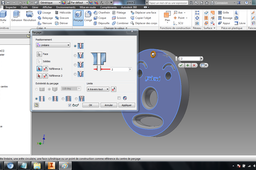
tutorial how to start with inventor pro ? ( Chanfrein, Gravure,Coque,Congé, Extrusion,Filetage,Perçage,enlèvement de matière)
-
Step 1:
-choisir standart.ipt
-créer
-
Step 2:
choisir plan XZ puis appuyez sur Nouvelle esquisse 2d

-
Step 3:
Créer un cercle diamètre 30 mm

-
Step 4:
-cliquer sur extrusion
-choisir le cercle comme contour
-appuyez entré et choisir la distance d’extrusion 5 mm
-appuyez sur ok
-
Step 5:
-Créer une Nouvelle esquisse 2d sur la vue haut du cercle
-crée 2 cercles
-appliquer les cotes
-
Step 6:
-cliquer sur extrusion
-choisir les 2 cercles comme contour
--appuyer entrée ,choisir soustraction (2 eme icone) et choisir la distance de soustraction 3 mm
-appuyez sur ok
-
Step 7:
-sur la même vue haut Créer un cercle diamètre 6 mm
-appliquer les cotes
-
Step 8:
-Créer un ellipse
-appliquer les cotes
-
Step 9:
Créer une rainure arc par 3 point

-
Step 10:
-appliquer les cotes ( rainure)

-
Step 11:
-appliquer les cotes ( rainure)

-
Step 12:
-appliquer les cotes ( rainure)

-
Step 13:
-cliquer sur copier
-sélectionner : rainure,appuyer entrée
-
Step 14:
-point de base : cliquez sur la rainure puis déplacer pour faire copier

-
Step 15:
-cliquer sur terminer l’esquisse

-
Step 16:
-cliquer sur extrusion
-choisir les( 2 rainures ,ellipse,cercle) comme contour
--appuyer entrée ,choisir soustraction (2 eme icone) et choisir la distance de soustraction 3 mm
-appuyez sur ok
-
Step 17:
-choisir le menu affichez
-sélectionnez ombres , réflexions
-
Step 18:
-1 : cliquer sur congé
-2 : choisir : ellipse , cercle comme arêtes
(diamètre de congé D= 1 mm)
3- appuyez sur ok

-
Step 19:
1 : cliquer sur coque
2-cliquer sur la face bas du cercle pour supprimer les faces
(épaisseur : 1 mm)
3- appuyez sur ok
-
Step 20:
1 : cliquer sur chanfrein
2: choisir la cercle blanc comme arêtes
(distance : 1 mm )
3- appuyez sur ok
-
Step 21:
-Créer une Nouvelle esquisse 2d sur la vue haut du cercle
1: cliquer sur texte
2 : sélectionnez la face haute du cercle
3: crée le texte sur la zone de texte
appuyez sur ok
-
Step 22:
cliquer sur texte rotation
1: sélectionner : texte , appuyez sur entré
2: sélectionner centre : ligne orangé
3: modifier l'angle de rotation
4: appuyez sur appliquer
-
Step 23:
-cliquer sur déplacer
sélectionner : texte (grabcad) ,appuyez sur entré
sélectionner point de base , faire déplacer
appuyez sur terminer
-
Step 24:
-1: cliquer sur gravure
-2 : sélectionner texte (grabcad) comme contour , choisir profondeur : 1mm
-3 : appuyez sur ok
-
Step 25:

-
Step 26:
-cliquer sur filetage
-sélectionner les faces du cercles
- appuyez sur ok
-
Step 27:
-cliquer sur perçage
-sélectionnez la face haute du cercle
-modifier les paramètres de perçage
- appuyez sur ok


